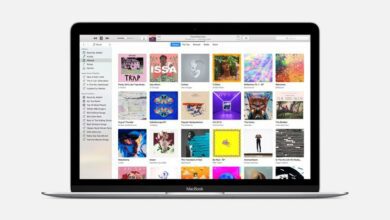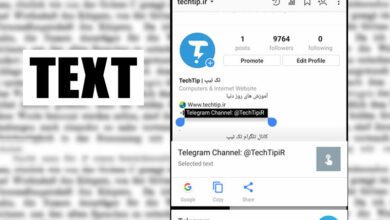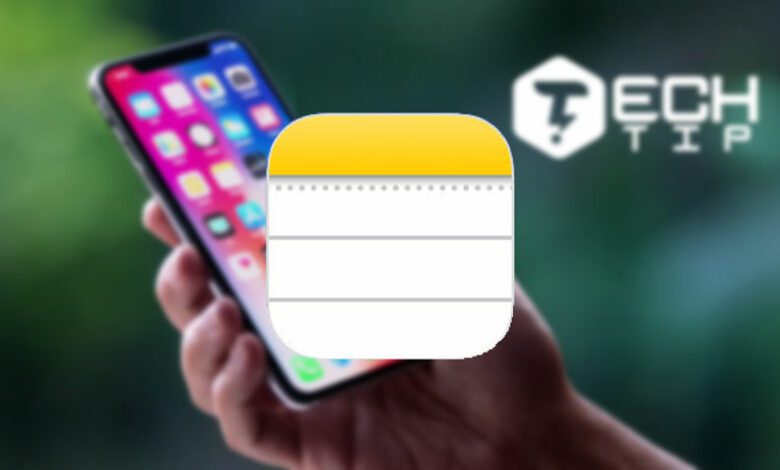
۴ روش سریع برای یادداشت برداری در آیفون یا آیپد
خیلی وقت ها شده که شما نیاز دارید به سرعت یادداشت بر روی آیفون یا آیپد خود بنویسید؟ با استفاده از این چهار روش، اضافه کردن یادداشت ها بدون نیاز به استفاده از برنامه “Notes” در صفحه اصلی آسان است. در ادامه نحوه چگونه است
با استفاده از ویجت یک یادداشت اضافه کنید
می توانید یادداشت را با استفاده از ویجت مخصوصی که می توانید به صفحه نمایش خود اضافه کنید ، به راحتی یادداشت کنید. برای افزودن ویجت یادداشت ها ، با کشیدن انگشت از چپ به راست در صفحه اول صفحه اصلی خود ، به نمای پروفایل امروز خود بروید. در انتهای صفحه ، روی دکمه “Edit” ضربه بزنید. سپس گزینه “Notes” را در لیست ویجت ها پیدا کرده و روی آن ضربه بزنید.
در حالی که ابزارهای خود را ویرایش می کنید ، می توانید ویجت یادداشت ها را به بالای لیست نمایش امروز خود منتقل کنید تا دسترسی سریع به آن آسان شود. پس از فعال شدن ویجت یادداشت ها ، روی آن ضربه بزنید تا آن را گسترش دهید ، سپس روی دکمه [Compose] (که مانند یک کاغذ با یک مداد بر روی آن استبه نظر می رسد) ضربه بزنید تا در هر زمان یک یادداشت جدید ایجاد کنید.
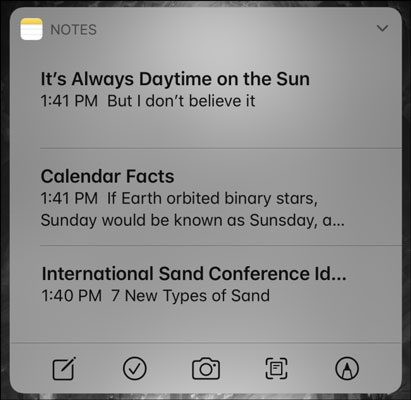
یادداشت با استفاده از سیری در آیفون
اگر دوست دارید سریعاً فقط با استفاده از صدای خود یادداشت برداری کنید ، آسان است که با استفاده از دستیار هوشمند اپل سیری کمک بخواهید.
سیری را با نگه داشتن و فشار دادن دکمه سمت خود (یا دکمه صفحه اصلی در دستگاه های قدیمی) اجر کنید ، یا اگر تنظیم کرده اید ، “hey siri” بگویید. سپس بگویید ، “Take a note” سیری خواهد پرسید که شما چه می خواهید بگویید. هر آنچه را که می خواهید در یادداشت داشته باشید با صدای بلند صحبت کنید و به صورت خودکار به عنوان یک یادداشت جدید در برنامه یادداشت ها اضافه می شود.
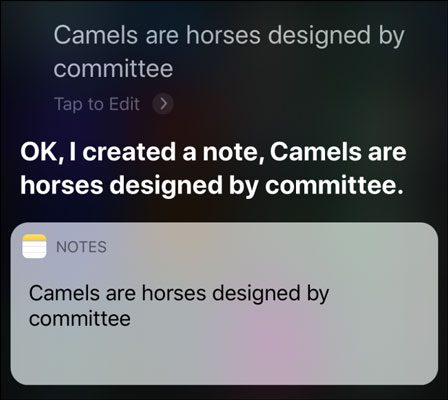
با استفاده از دکمه اشتراک گذاری، یک یادداشت اضافه کنید
افزودن یادداشت با استفاده از دکمه اشتراک “Share” در برخی برنامه ها نیز آسان است. (دکمه اشتراک گذاری مانند یک مربع با فلش به سمت بالا به نظر می رسد.)
به عنوان مثال ، اگر در حال مرور صفحات وب با سافاری هستید و می خواهید بر اساس سایتی که در حال مشاهده آن هستید ، یک یادداشت ایجاد کنید ، روی دکمه “Share” ضربه بزنید. آیکون”یادداشت Notes” را در لیست برنامه ها پیدا کرده و روی آن ضربه بزنید. به شما فرصت داده می شود قبل از ذخیره کردن آن ، یک یادداشت متنی اضافه کنید.
اگر یادداشت را بعداً در برنامه یادداشت ها بخوانید ، در یادداشتی که ایجاد کرده اید لینک بزرگی را مشاهده خواهید کرد. روی آن ضربه بزنید تا فوراً به وب سایت موجود در سافاری منتقل شود.
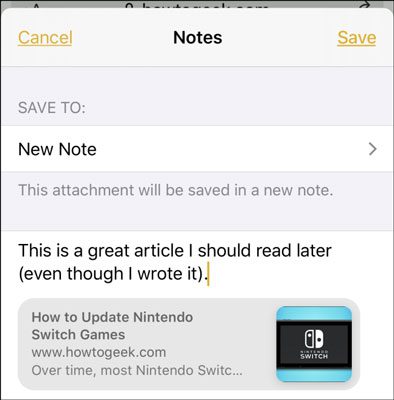
اضافه کردن یادداشت با مرکز کنترل آیفون
با استفاده از تنظیمات ، می توانید میانبر یادداشت را در مرکز کنترل اضافه کنید که فقط در صورت نیاز به یادداشت جدید ، انتخاب می کنید.
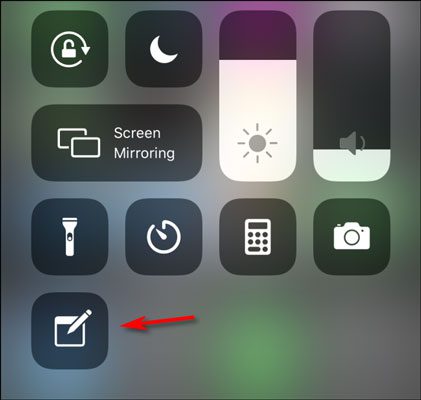
برای افزودن میانبر ، تنظیمات آیفون و آیپد را اجرا کنید و از بخش مرکز کنترل [Control Center] گزینه شخصی سازی کنترل [Customize Controls] را انتخاب کنید، سپس میانبر “Notes” را پیدا کرده و آن را به لیست “Include” مرکز کنترل خود اضافه کنید. دفعه بعد که مرکز کنترل را اجرا می کنید ، فقط روی آیکون که مانند یک دفترچه یادداشت با مداد است ، ضربه بزنید و برای یادداشت برداری مستقیم به برنامه “Notes” می روید.